要查看电脑是哪个版本的Windows,您可以按照以下步骤操作:
1. 使用“设置”应用: 点击屏幕左下角的“开始”按钮,然后点击“设置”。 在“设置”窗口中,选择“系统”。 在左侧菜单中选择“关于”,在右侧窗口中即可看到您的Windows版本信息。
2. 使用“系统信息”工具: 在“开始”菜单中搜索“系统信息”,然后点击打开。 在系统信息窗口中,您可以找到关于操作系统的详细信息,包括Windows版本。
3. 使用“控制面板”: 打开“控制面板”,然后选择“系统和安全”。 在“系统和安全”窗口中,选择“系统”。 在“系统”窗口中,您可以查看Windows版本、计算机名称、处理器和内存等信息。
4. 使用命令提示符: 在“开始”菜单中搜索“cmd”,然后点击打开命令提示符。 在命令提示符窗口中,输入以下命令并按Enter键: ``` systeminfo ``` 这将显示您的Windows版本和其他系统信息。
5. 使用Windows键 R快捷键: 同时按下Windows键和R键,打开“运行”对话框。 在“运行”对话框中,输入“winver”并按Enter键。 这将打开一个窗口,显示您的Windows版本信息。
请注意,不同的Windows版本可能会有一些细微的界面差异,但以上方法在大多数Windows版本中都是适用的。如果您需要更详细的系统信息,可以参考Windows的官方文档或寻求技术支持。
如何查看电脑是Windows几?轻松掌握系统版本识别方法

在日常生活中,我们经常需要使用电脑,而了解电脑的操作系统版本对于安装软件、更新系统以及解决系统问题都至关重要。那么,如何查看电脑是Windows几呢?本文将为您详细介绍几种查看电脑Windows版本的方法。
方法一:通过系统属性查看
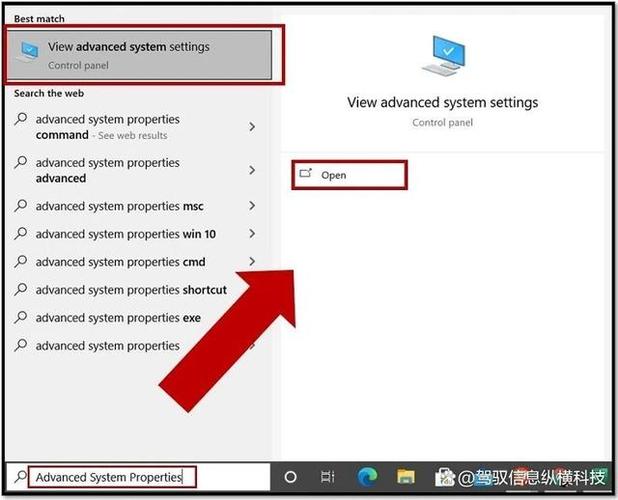
这是最常见也是最简单的方法之一。以下是具体步骤:
打开“此电脑”或“我的电脑”,右键点击,选择“属性”。
在弹出的“系统”窗口中,即可看到“系统类型”和“操作系统版本”等信息。
这种方法适用于所有Windows版本,包括Windows 10、Windows 8、Windows 7等。
方法二:通过运行窗口查看
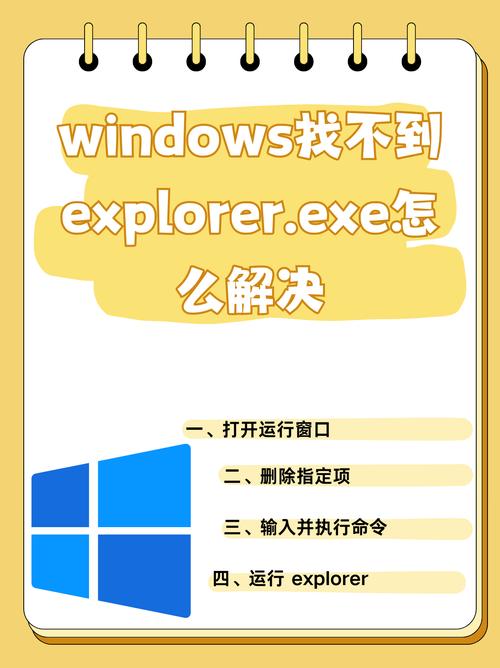
运行窗口也是一个快速查看系统版本的方法。以下是具体步骤:
按下Win R键打开运行窗口。
在运行窗口中输入“winver”并按回车键。
在弹出的“关于Windows”窗口中,即可看到当前Windows的完整版本号、内部版本号以及其他相关信息。
这种方法同样适用于所有Windows版本。
方法三:通过命令提示符查看
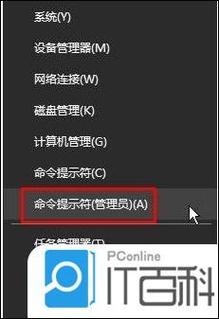
命令提示符是Windows中的一个强大工具,以下是如何使用它来查看系统版本的方法:
按下Win R键打开运行窗口。
在运行窗口中输入“cmd”并按回车键。
在弹出的命令提示符窗口中,输入“ver”并按回车键。
此时,命令提示符窗口将显示当前Windows的版本号。
这种方法同样适用于所有Windows版本。
方法四:通过设置应用查看
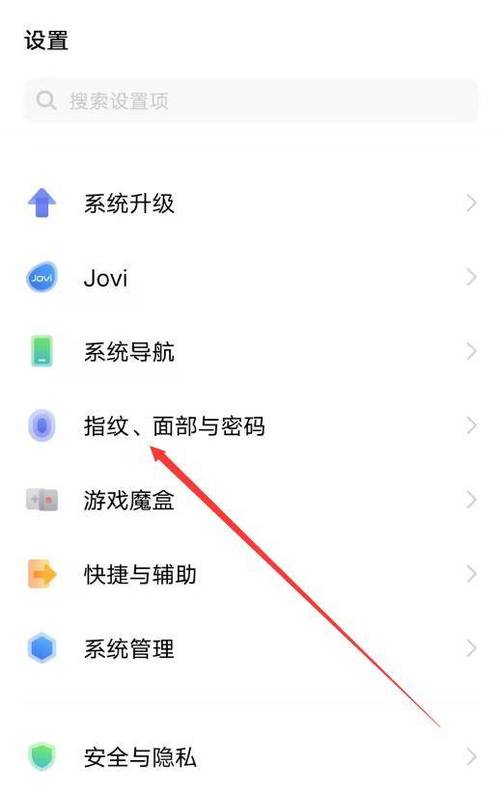
从Windows 8开始,微软引入了设置应用,以下是如何使用设置应用查看系统版本的方法:
点击开始菜单,选择“设置”。
在设置窗口中,选择“系统”。
在系统窗口中,选择“关于”。
在关于页面中,向下滚动直到看到“Windows规格”部分,这里列出了操作系统版本、版本号和构建号。
这种方法同样适用于Windows 8、Windows 10等版本。
通过以上四种方法,您可以根据自己的需求选择合适的方法来查看电脑的Windows版本。希望本文能帮助您更好地了解自己的电脑系统,为日常使用和维护提供便利。









